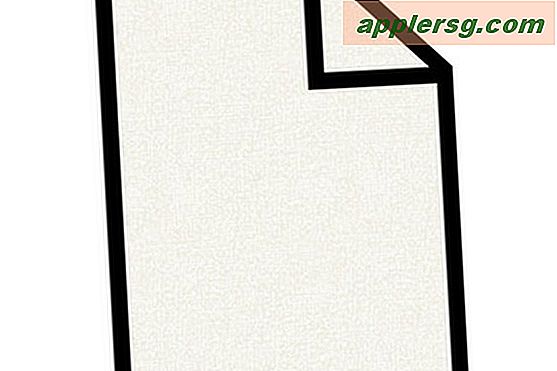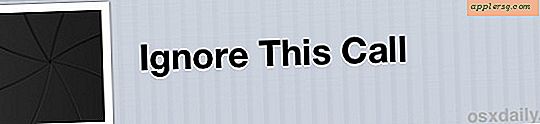Come impaginare un libro in Scribus
Scribus è un software di desktop publishing progettato per desktop Linux. La sua funzionalità è simile alle più note applicazioni di desktop publishing di editori come Quark e Adobe. Scribus è open-source, il che significa che non è richiesta alcuna licenza per utilizzare o riprodurre il software. È in grado di produrre layout per libri, opuscoli, poster, riviste e molto altro. Scribus è migliorato dall'input e dalla codifica dei suoi utenti. È gratuito da scaricare e utilizzare per scopi privati e commerciali.
Passo 1
Installa Scribus sul tuo computer. Avvia il programma.
Passo 2
Fai clic su "File > Nuovo" e seleziona il layout "Due facciate" dal menu. Assicurati che l'orientamento "Verticale" sia selezionato e seleziona "Personalizzato" per le dimensioni della pagina. Immettere la dimensione della pagina in millimetri nelle caselle "Larghezza" e "Altezza" a destra della schermata del menu.
Passaggio 3
Inserisci i margini della pagina del libro nelle caselle in basso a sinistra del menu. Tutti i testi e le immagini importanti devono essere inseriti all'interno dei margini della pagina. Tutto ciò che è al di fuori dei margini è considerato l'area al vivo. L'area al vivo è il punto in cui la grafica e i pennarelli decorativi possono estendersi fino al bordo della rilegatura.
Passaggio 4
Seleziona la casella accanto a "Cornici di testo automatiche" e inserisci il numero di colonne di testo desiderate per pagina. Fare clic su "OK".
Passaggio 5
Fare doppio clic sulla prima colonna di testo per copiare e incollare il testo del corpo da qualsiasi elaboratore di testi. Il testo traboccherà nella successiva colonna o pagina disponibile. Per aggiungere immagini, seleziona lo strumento Cornice immagine dalla tavolozza degli strumenti e fai clic e trascina il cursore per creare un segnaposto per l'immagine. Fare doppio clic sul segnaposto della cornice per inserire un'immagine da un file.
Salva il layout come documento o modello utilizzando l'apposita opzione "Salva con nome" dal menu File.